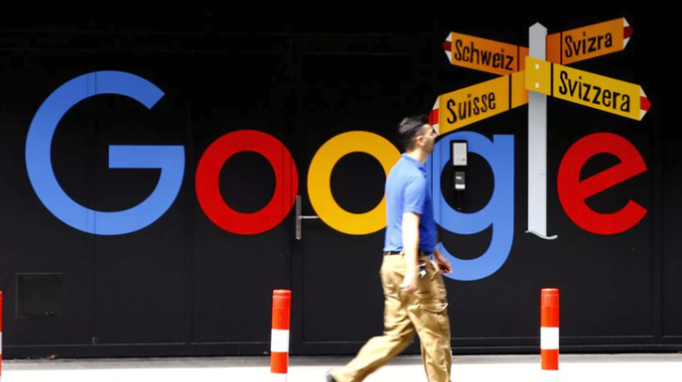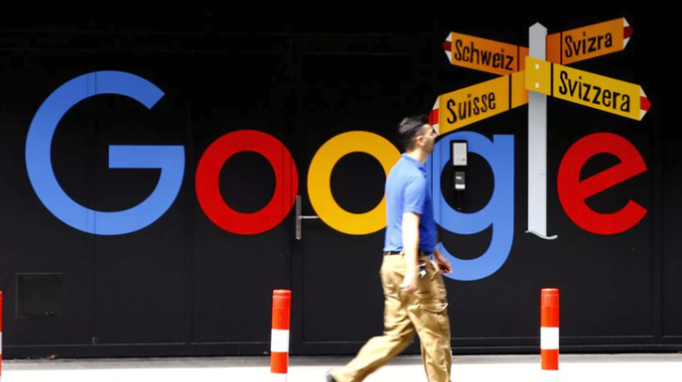
以下是Google Chrome
浏览器插件权限弹窗频繁弹出的问题修复方法:
1. 检查插件权限设置:打开Chrome浏览器,点击右上角的三个点图标,选择“设置”。在左侧菜单中,找到“隐私与安全”选项。点击“网站设置”,再点击“权限”。在这里,你可以看到所有已安装插件的权限设置。对于不需要频繁请求权限的插件,可以将其权限设置为“阻止”或“询问”(仅在需要时询问)。
2. 更新浏览器和插件:确保你的Chrome浏览器是最新版本。旧版本的浏览器可能存在一些已知的问题和漏洞,导致插件权限弹窗频繁出现。同时,检查已安装的插件是否有更新版本。插件开发者可能会在更新中修复一些与权限相关的问题。
3. 清理浏览器缓存和Cookie:过多的缓存和Cookie可能会导致浏览器出现各种问题,包括插件权限弹窗。按下`Ctrl+Shift+Delete`组合键(Windows/Linux系统)或`Command+Shift+Delete`组合键(Mac系统),打开清除浏览数据窗口。在时间范围选项中,选择“全部”。勾选“缓存的图片和文件”以及“Cookie及其他网站数据”选项,点击“清除数据”按钮。
4. 禁用不必要的插件:有些插件可能并不常用,但仍然会在后台运行并请求权限。点击Chrome浏览器右上角的拼图图标(插件栏),会显示已启用的插件列表。逐一关闭那些暂时不需要的插件,这样可以减少插件对浏览器资源的占用,也可能减少权限弹窗的出现。
5. 重新安装插件:如果某个插件的权限弹窗问题仍然存在,可以尝试卸载该插件,然后重新从官方渠道安装。在
卸载插件之前,确保你已经备份了该插件相关的重要数据(如果插件支持的话)。重新安装后,插件的存储空间使用可能会恢复正常。
总的来说,通过以上步骤,您可以有效解决Chrome浏览器插件权限弹窗频繁弹出的问题,享受更流畅、更安全的上网体验。